IPhone o iPad: lo schermo appare troppo grande o ingrandito troppo

Risolvi un problema in cui lo schermo dell

Potresti portare una fantastica raccolta di foto nel tuo iPhone, ma alcune di esse potrebbero essere abbastanza delicate da lasciare aperte nella galleria. Ma nel caso in cui non si desideri eliminarlo e memorizzare ancora una volta un ottimo momento, è meglio nascondere queste foto in un caveau sicuro. Inoltre, anche questo vault dovrebbe rimanere protetto da password e solo e solo tu puoi concedere l'autorizzazione al suo accesso.
Non preoccuparti di passare il telefono in altre mani ora poiché queste foto rimangono nascoste con l'uso di un'app per nascondere le foto e delle funzionalità integrate dell'iPhone stesso.
Metodo 1 : utilizzo di "Mantieni segrete le foto"
Questa potente app per nascondere le foto assicura che i tuoi momenti catturati rimangano al sicuro e protetti non solo dagli spettatori ma anche dai criminali informatici. Hai la possibilità di impostare un pin a 4 cifre o la propria impronta digitale.
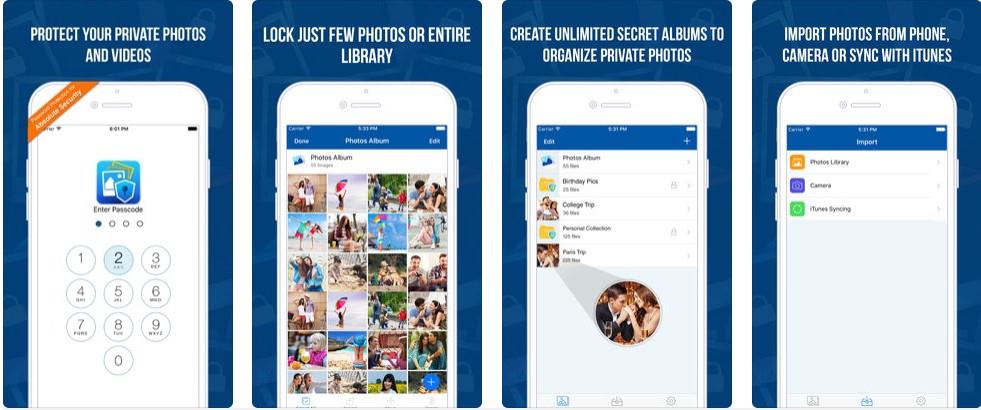
Perché usare "Mantieni segrete le foto"?
Metodo 2: Nascondi usando l'app Foto
Per nasconderlo, non hai bisogno di alcuna app di terze parti. Tutto quello che devi fare è selezionare una foto/foto particolare e contrassegnare 'Nascondi'.
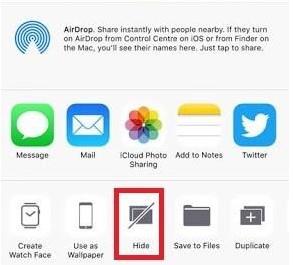
Per accedere alle informazioni su come nasconderli e scoprirli, apri Come nascondere immagini e video sul tuo iPhone?
Metodo 3: utilizzo dell'app Note
Se hai dubbi che qualcuno possa vedere immagini nascoste utilizzando l'app Foto, un'altra alternativa ti avvicina all'app Note. Ora viene la domanda su come nascondere le foto in iPhone usandolo, leggi sotto.
Passaggio 1 : seleziona le foto da mantenere segrete e tocca l'icona Condividi.
Passaggio 2 : seleziona "Aggiungi alle note" dal pop-up. Scegli la cartella o la nota esistente o creane una nuova. Una volta salvate tutte queste foto in Note, eliminale da Rullino multimediale.
Passaggio 3: aprire successivamente l'app Note, scorrere verso sinistra la nota specifica e toccare l'icona del lucchetto.
Passaggio 4 : quando tocchi il lucchetto, ti verrà chiesto di creare una password. Inserisci la password o usa Touch o Face ID per nasconderli tutti.
Ed è fatto! Tuttavia, tieni presente che nessuna delle tue foto dal vivo può essere acquisita dall'app Note
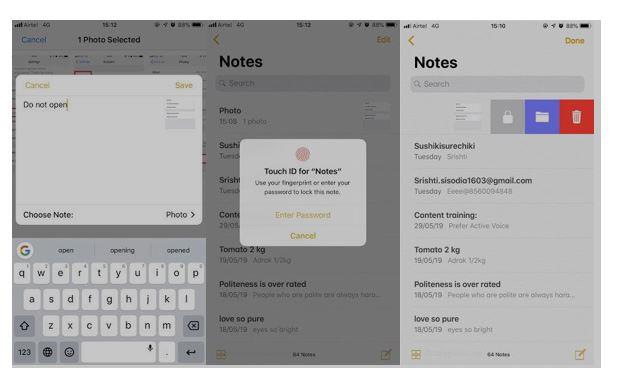
Leggi anche:-
Come nascondere immagini e video sul tuo ... Scopri come nascondere immagini e video sul tuo iPhone. Non lasciare che altri vedano i tuoi ricordi personali. Nascondili oggi...
Metodo 4: utilizzo delle app iWorks
Questo metodo può essere applicato in Keynote, Numbers o Pages più o meno allo stesso modo. Tuttavia, la qualità dell'immagine nascosta non rimarrà la stessa. Per fare lo stesso, segui i passaggi seguenti.
Passaggio 1 : apri il Keynote e tocca l'icona "+" per importare l'immagine.
Passaggio 2 : toccare l'icona in alto a destra (3 punti) per visualizzare le opzioni. Qui, seleziona "Imposta password" per nascondere l'immagine.
Passaggio 3 : crea una password, verificala e aggiungi un suggerimento.
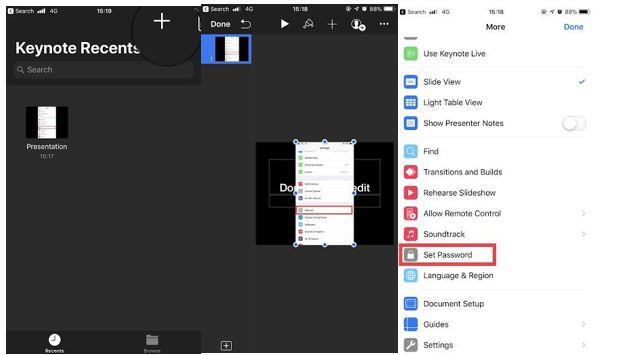
Ora potrai accedere al documento solo inserendo la password, mantenendo i documenti al sicuro.
Sebbene il metodo non sia ben consigliato a causa della bassa qualità, è uno dei modi migliori per nascondere l'app utilizzando lo strumento integrato.
Una conclusione sicura
Ti consigliamo di installare Keep Photos Secret nel tuo telefono in quanto è una delle migliori app per il blocco delle foto. Oltre a ciò, l'iPhone stesso offre funzionalità integrate per nasconderle, ma se tendi a rimanere sconcertato con così tante cartelle nel telefono, un'app di terze parti renderà giustizia a tutti. Ora puoi tenere i tuoi ricordi al sicuro in un caveau separato e non avere tensioni da sguardi indiscreti.
Risolvi un problema in cui lo schermo dell
Scopri come accedere alla SIM card sull
In questo articolo trattiamo di come risolvere un problema in cui la navigazione delle mappe e le funzionalità GPS non funzionano correttamente sull
Scopri come eseguire un hard e soft reset dell
Ti mostriamo diversi modi per spegnere la radio su Apple iPhone, iPad o iPod Touch. Scopri le soluzioni più efficaci per gestire le tue app musicali.
Scopri come visualizzare la versione desktop completa di YouTube in Safari per iOS e accedere a tutte le sue funzionalità.
Hai problemi con lutilizzo dei piccoli tasti sulla tastiera del tuo dispositivo? Ecco 8 modi per ingrandire la tastiera sul tuo iPhone e iPad.
Il tuo Apple Watch scarica la batteria più velocemente del normale? Leggi il post per scoprire come risolvere il problema con il consumo della batteria di Apple Watch.
Scopri quattro modi per eseguire il mirroring dello schermo dell
Scopri quanto è accurato il contatore di calorie di Apple Watch e come usarlo per monitorare la tua attività fisica.






